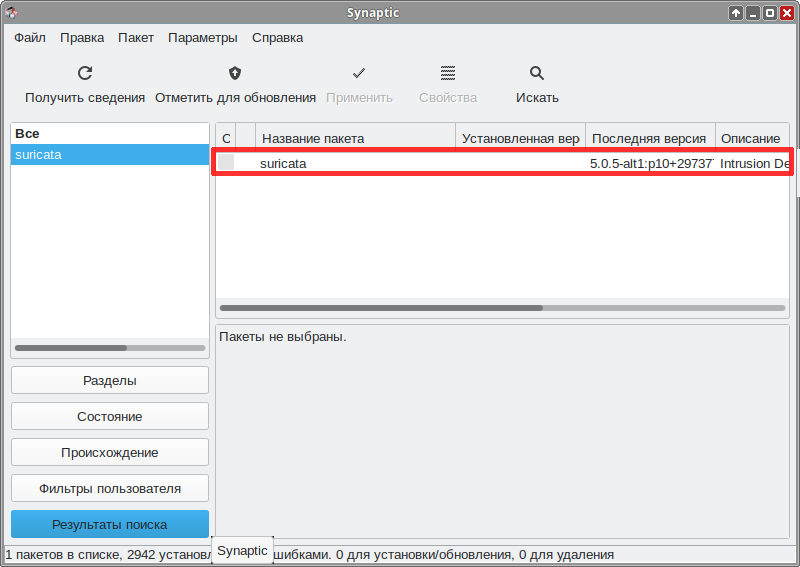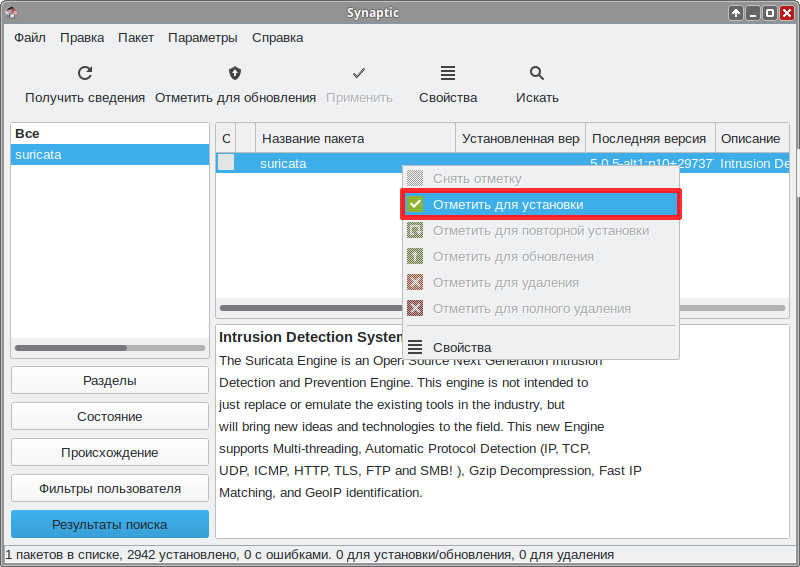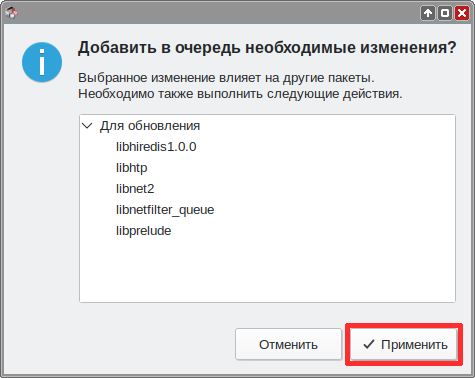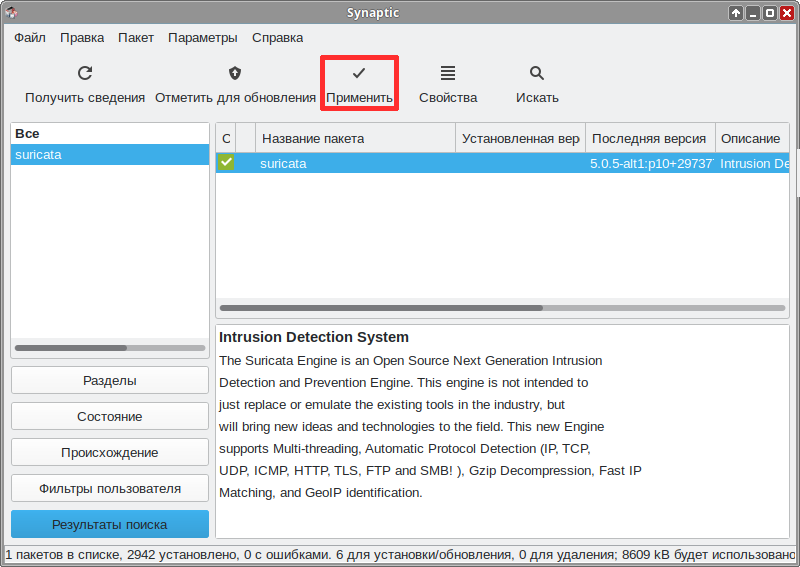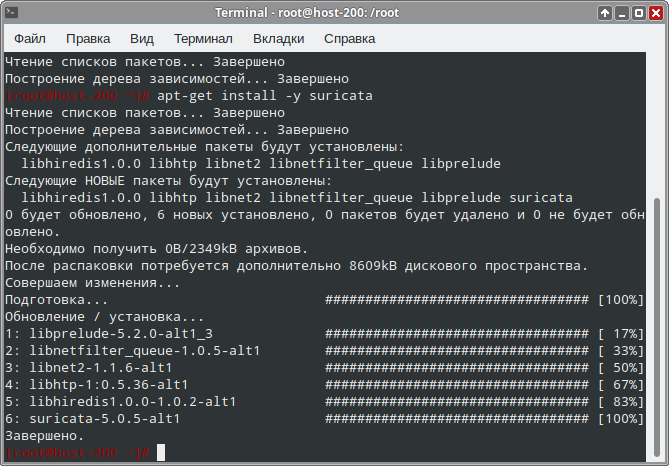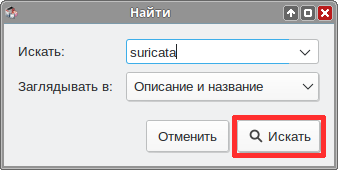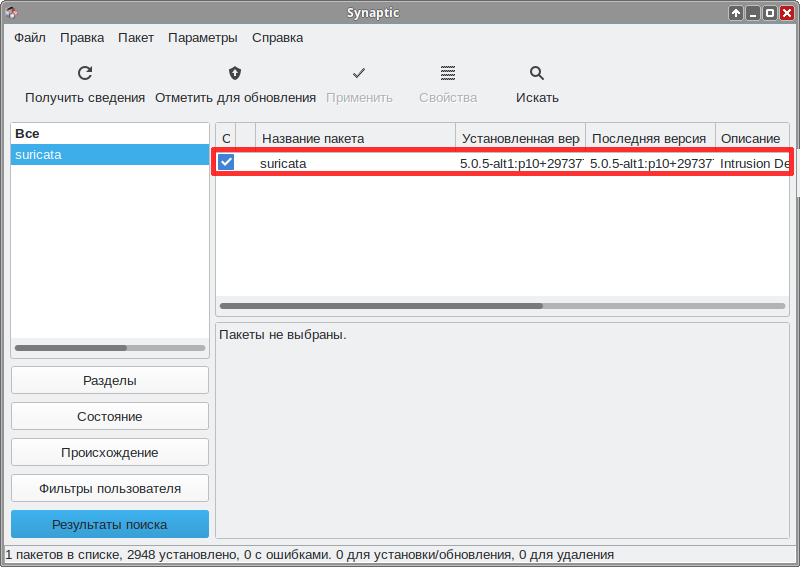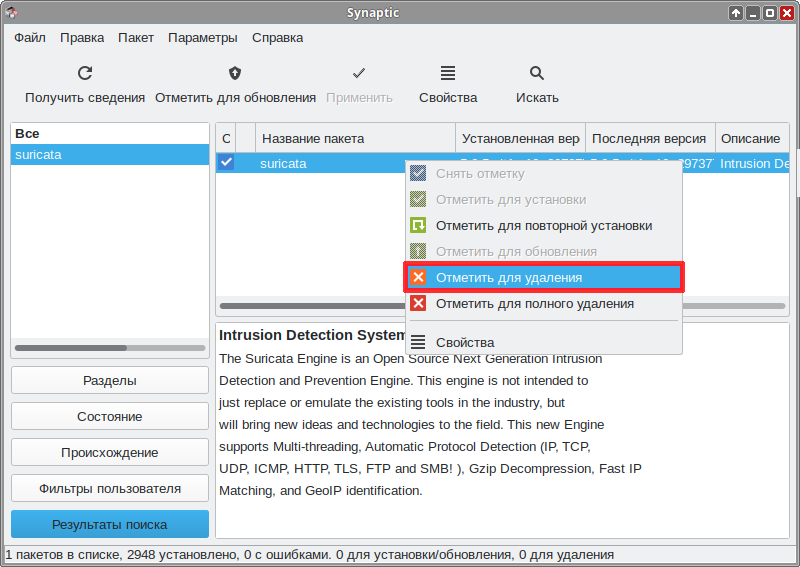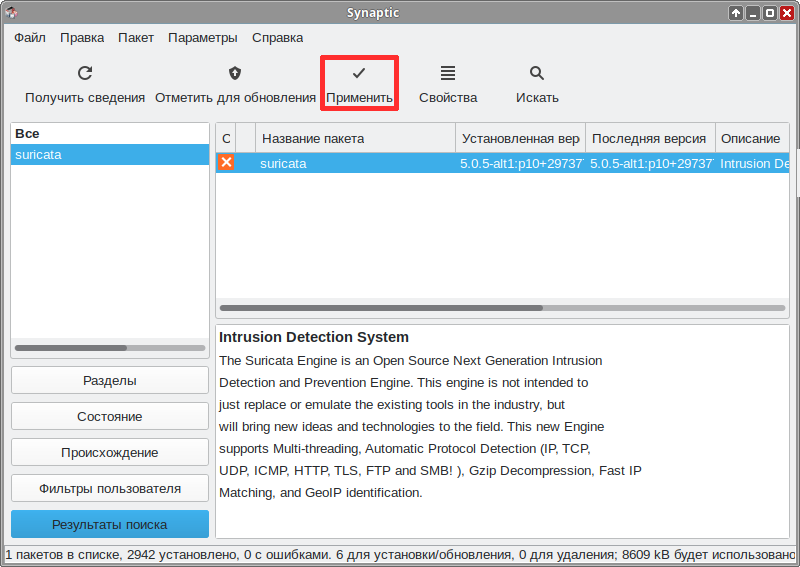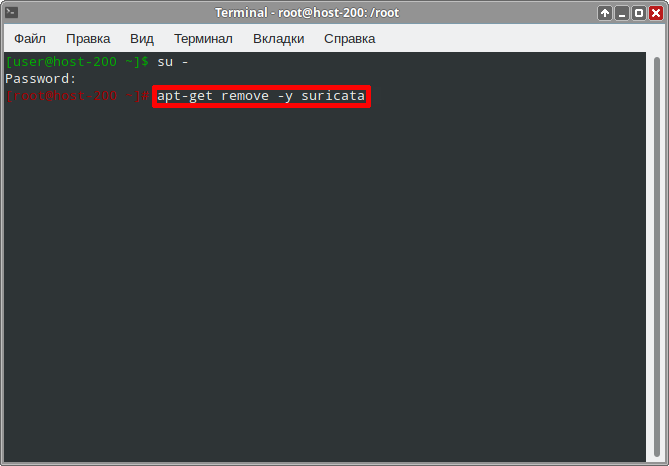Education applications/Suricata: различия между версиями
(Новая страница: «{|class="wikitable" style="float:right; margin-left:2em" !colspan="2"|100px |- !colspan="2"|Suricata |- |colspan="2"|64px|center |- |colspan="2"|300px|center |- |'''Появился в: |''' 2009<br> |- |'''Автор''': |Open Information Security Foundation |- |'''Оф. сайт''': |[https://suricata.io/ https://suricata.io/] |- |'''Ре...») |
|||
| Строка 33: | Строка 33: | ||
Выберите удобный способ установки: | Выберите удобный способ установки: | ||
<!-- | |||
===Центр приложений=== | ===Центр приложений=== | ||
{{:Education-softwarecenter-common}}#Введите в поле поиска «suricata» и выберите найденную программу | {{:Education-softwarecenter-common}}#Введите в поле поиска «suricata» и выберите найденную программу | ||
| Строка 43: | Строка 44: | ||
#:[[Файл:Edu-suricata-install-softwarecenter-d.png]] | #:[[Файл:Edu-suricata-install-softwarecenter-d.png]] | ||
#Установка завершена, закройте Центр приложений | #Установка завершена, закройте Центр приложений | ||
#:[[Файл:Edu-suricata-install-softwarecenter-e.png]] | #:[[Файл:Edu-suricata-install-softwarecenter-e.png]]--> | ||
===Synaptic=== | ===Synaptic=== | ||
Версия от 09:32, 26 июля 2023

| |
|---|---|
| Suricata | |
| Появился в: | 2009 |
| Автор: | Open Information Security Foundation |
| Оф. сайт: | https://suricata.io/ |
| Репозиторий ALT Linux | suricata |
| Лицензия: | GNU GPL |
| Включена в состав Альт Образование |
Нет |
Suricata — система обнаружения вторжений (IDS) и система предотвращения вторжений (IPS) с открытым исходным кодом. Она была разработана Фондом открытой информационной безопасности (OISF).
Установка
Программу можно установить из системного репозитория ALT Linux. Для установки программы через консоль или Synaptic нужно выбрать пакет suricata.
Выберите удобный способ установки:
Synaptic
- Откройте Меню приложений ▷ Настройки ▷ Программа управления пакетами Synaptic:
- Введите пароль суперпользователя:
- Нажмите на кнопку «Получить сведения» и подождите, пока программа обновит кэш:
- Нажмите на кнопку «Искать»
- Введите в окне поиска «suricata» и нажмите «Искать»
- Программа найдёт нужный пакет
- Кликните по пакету ПКМ и выберите «Отметить для установки»
- Нажмите кнопку «Применить»
- Согласитесь с изменениями
- Программа начнёт загрузку и установку пакетов
- После успешной установки программа выдаст соответствующее сообщение
- Закройте программу
Терминал
- Откройте Меню приложений ▷ Системные ▷ Терминал Xfce:
- Откроется терминал:
- Введите запрос на повышение прав до суперпользователя:
- Введите пароль суперпользователя, у вас будут повышенные права:
- Введите команду, чтобы получить свежие источники пакетов:
- Установите Suricata следующей командой:
- Программа установлена, вы можете закрыть окно консоли
Запуск программы в Альт Образование
Чтобы запустить программу в Альт Образование перейдите по следующим пунктам меню: Меню приложений ▷ Программирование ▷ Suricata
Программа запущена:
Удаление
Выберите удобный способ удаления:
Synaptic
- Откройте Меню приложений ▷ Настройки ▷ Программа управления пакетами Synaptic:
- Введите пароль суперпользователя:
- Нажмите кнопку «Искать»:
- Введите «suricata»:
- Программа нашла установленный пакет:
- Кликните по пакету ПКМ и выберите «Отметить для удаления»
- Нажмите кнопку «Применить»
- Согласитесь с изменениями
- Программа начнёт удаление
- Удаление завершено. Закройте диалоговое окно и окно программы.
Терминал
- Откройте Меню приложений ▷ Системные ▷ Терминал Xfce:
- Откроется терминал:
- Введите запрос на повышение прав до суперпользователя:
- Введите запрос на удаление программы:
- Удаление завершено, закройте терминал.